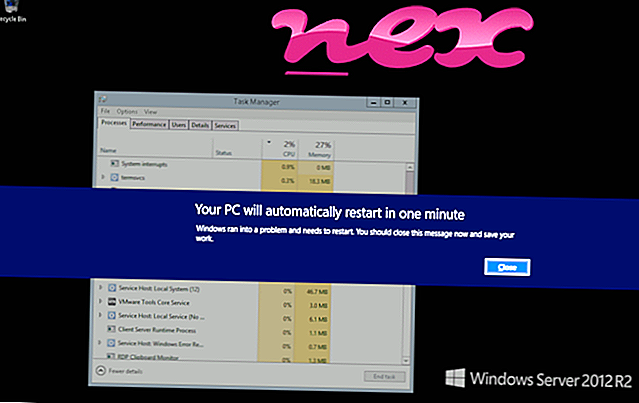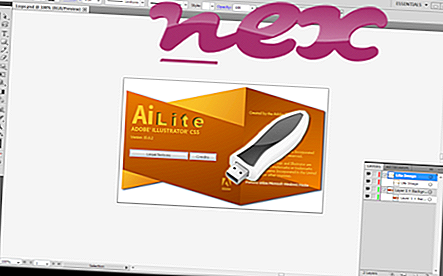يعد ملف startUp.exe الأصلي أحد مكونات برنامج بدء التشغيل السريع بواسطة Glarysoft .
Quick Startup هو برنامج أداة مساعدة لإدارة تطبيقات بدء التشغيل التي تعمل تلقائيًا على تمهيد النظام. يقوم Startup.exe بتشغيل تطبيق بدء التشغيل السريع. هذه ليست عملية أساسية لنظام Windows ويمكن تعطيلها إذا كان معروفًا أنها تسبب مشاكل .Quick Startup هو أداة مجانية لإدارة إدخالات بدء تشغيل Windows. يتيح البرنامج للمستخدمين تصفح أو إضافة أو تعديل أو تعطيل أو تأخير أو حذف جميع إدخالات بدء التشغيل الموجودة على النظام. يعرض البرنامج أيضًا تصنيفات المخاطر الأمنية ، ويسمح بكتابة التعليقات الفردية لكل إدخال بدء التشغيل. بدء التشغيل السريع يدعم منصة ويندوز.Glarysoft Ltd هي شركة أمريكية للإنترنت تقوم بتطوير تطبيقات الوسائط المتعددة والشبكات لنظامي Windows و Android. تأسست الشركة في عام 2003.
بدء التشغيل لتقف على بدء التشغيل السريع
يشير ملحق. exe على اسم ملف إلى ملف قابل للضبط exe. الملفات القابلة للتنفيذ ، في بعض الحالات ، قد تضر جهاز الكمبيوتر الخاص بك. لذلك ، يرجى قراءة أدناه لتقرر بنفسك ما إذا كان startUp.exe على جهاز الكمبيوتر الخاص بك هو حصان طروادة يجب عليك إزالته ، أو ما إذا كان ملفًا ينتمي إلى نظام التشغيل Windows أم إلى تطبيق موثوق به.

العملية المعروفة باسم Kaspersky Anti-Virus (الإصدار [17.0.0.611.0.1045.0] أو [18.0.0.405.0.3389.0]) أو LiveTranslator أو startUp Application أو Xvirus Startup Optimizer أو truevic (الإصدار 17) أو Kaspersky Free (الإصدار 17) [19.0.0.1088.0.5913.0 (abcd)])
ينتمي إلى برنامج Kaspersky Anti-Virus أو LiveTranslator أو update_server أو Xvirus Personal Cleaner أو truevic (الإصدار 17) أو Kaspersky Free
بواسطة Kaspersky Lab (www.kaspersky.com) أو LiveTranslator أو Mysecuritywin أو EZVIZ أو truevic (الإصدار 17).
الوصف: StartUp.exe ليس ضروريًا لنظام التشغيل Windows وغالبًا ما يتسبب في حدوث مشكلات. يوجد StartUp.exe في مجلد فرعي من "C: \ Program Files (x86)" - معظمه C: \ Program Files (x86) \ ProductUI \ أو C: \ Program Files (x86) \ hicloud \ update_server \ . تبلغ أحجام الملفات المعروفة في نظام التشغيل Windows 10/8/7 / XP 179،200 بايت (15٪ من جميع التكرارات) و 177،664 بايت و 13 متغيرًا آخر.
ملف startUp.exe ليس ملف نظام Windows. البرنامج لديه أي إطار واضح. يحتوي الملف على توقيع رقمي. StartUp.exe قادر على مراقبة التطبيقات. وبالتالي فإن تصنيف الأمان الفني يشكل خطورة بنسبة 38٪ ؛ ومع ذلك يجب عليك أيضا قراءة مراجعات المستخدم.
إلغاء تثبيت هذا المتغير: في حال واجهتك مشاكل في استخدام startUp.exe ، فقد ترغب في إزالة update_server أو Snapdo بالكامل (لوحة التحكم - إلغاء تثبيت البرنامج).- إذا كان startUp.exe موجودًا في مجلد فرعي لمجلد ملف تعريف المستخدم ، فإن تصنيف الأمان سيكون خطيرًا بنسبة 78٪ . حجم الملف هو 32،768 بايت (50٪ من كل التكرارات) ، 102،400 بايت أو 24،576 بايت. انها ليست ملف نظام ويندوز. يتم تحميل البرنامج أثناء عملية تمهيد Windows (راجع مفتاح التسجيل: MACHINE \ Run ، User Shell Folders ، Run ، DEFAULT \ Run). البرنامج غير مرئي. startUp.exe يبدو أنه ملف مضغوط.
- إذا كان startUp.exe موجودًا في مجلد فرعي من C: \ Windows ، فإن تصنيف الأمان يعد خطيرًا بنسبة 34٪ . حجم الملف هو 367104 بايت (50 ٪ من جميع التكرارات) أو 183306 بايت. البرنامج لديه نافذة مرئية. الملف عبارة عن ملف لا يحتوي على معلومات حول مطور البرامج. يبدأ البرنامج عند بدء تشغيل Windows (راجع مفتاح التسجيل: MACHINE \ Run ، User Shell Folders ، Run ، DEFAULT \ Run). الملف ليس ملف Windows أساسي.
- إذا كان startUp.exe موجودًا في مجلد فرعي من "C: \ Program Files \ Common Files" ، فإن تصنيف الأمان يمثل خطورة بنسبة 41٪ . حجم الملف هو 90،112 بايت.
- إذا كان startUp.exe موجودًا في المجلد C: \ Windows \ System32 ، فإن تصنيف الأمان يمثل خطورة 34٪ . حجم الملف هو 57344 بايت (50 ٪ من جميع التكرارات) أو 36864 بايت.
هام: تقوم بعض البرامج الضارة بتمويه نفسها كـ startUp.exe ، خاصةً عندما تكون موجودة في المجلد C: \ Windows أو C: \ Windows \ System32 ، على سبيل المثال Adware.Generic.1197017 (تم اكتشافه بواسطة BitDefender) ، و Win32: Malware-gen (تم الكشف عنه بواسطة أفاست). لذلك ، يجب عليك التحقق من عملية startUp.exe على جهاز الكمبيوتر الخاص بك لمعرفة ما إذا كان يمثل تهديدًا. إذا غيرت وحدة بدء التشغيل محرك بحث المستعرض الخاص بك وصفحة البدء ، يمكنك استرداد الإعدادات الافتراضية للمستعرض كما يلي:
إعادة ضبط إعدادات المتصفح الافتراضية لبرنامج Internet Explorer ▾- في Internet Explorer ، اضغط على تركيبة المفاتيح Alt + X لفتح قائمة الأدوات .
- انقر فوق خيارات الإنترنت .
- انقر فوق علامة التبويب خيارات متقدمة .
- انقر على زر إعادة الضبط ...
- تمكين خيار حذف الإعدادات الشخصية .
- انسخ chrome: // settings / resetProfileSettings في شريط عنوان متصفح Chrome.
- انقر فوق إعادة تعيين .
- نسخ حول: الدعم في شريط عنوان متصفح فايرفوكس.
- انقر فوق تحديث Firefox .
يعد الكمبيوتر النظيف والأنيق من المتطلبات الأساسية لتجنب مشاكل بدء التشغيل. هذا يعني إجراء مسح بحثًا عن برامج ضارة ، وتنظيف محرك الأقراص الثابتة باستخدام برنامج واحد نظيف و 2 برنامج sfc / scannow ، و 3 برامج إلغاء تثبيت لم تعد بحاجة إليها ، والتحقق من برامج التشغيل التلقائي (باستخدام 4 msconfig) وتمكين Windows '5 Automatic Update. تذكر دائمًا إجراء نسخ احتياطية دورية ، أو على الأقل لتعيين نقاط الاستعادة.
إذا واجهت مشكلة حقيقية ، فحاول أن تتذكر آخر شيء قمت به ، أو آخر شيء قمت بتثبيته قبل ظهور المشكلة لأول مرة. استخدم الأمر 6 resmon لتحديد العمليات التي تسبب مشكلتك. حتى بالنسبة للمشكلات الخطيرة ، بدلاً من إعادة تثبيت Windows ، فمن الأفضل لك إصلاح التثبيت الخاص بك أو ، بالنسبة لنظام التشغيل Windows 8 والإصدارات الأحدث ، تقوم بتنفيذ الأمر 7 DISM.exe / Online / Cleanup-image / Restorehealth. يتيح لك ذلك إصلاح نظام التشغيل دون فقد البيانات.
لمساعدتك في تحليل عملية startUp.exe على جهاز الكمبيوتر الخاص بك ، أثبتت البرامج التالية أنها مفيدة: تعرض إدارة مهام الأمان جميع مهام Windows قيد التشغيل ، بما في ذلك العمليات المخفية المضمنة ، مثل مراقبة لوحة المفاتيح والمتصفح أو إدخالات التشغيل التلقائي. يشير تصنيف مخاطر الأمان الفريد إلى احتمال أن تكون العملية عبارة عن برامج تجسس أو برامج ضارة أو حصان طروادة. B Malwarebytes Anti-Malware يكتشف ويزيل برامج التجسس أثناء النوم ، وادواري ، وأحصنة طروادة ، وكلوغرز ، والبرمجيات الخبيثة ، وأجهزة التتبع من القرص الصلب.
الملفات ذات الصلة:
appintegrator64.exe hphmon05.exe opxpapp.exe startUp.exe kneps.sys devldr32.exe hardcopy_05.dll zaxargamebrowser.exe mcse32_00.dll wavessvc64.exe w3wp.exe